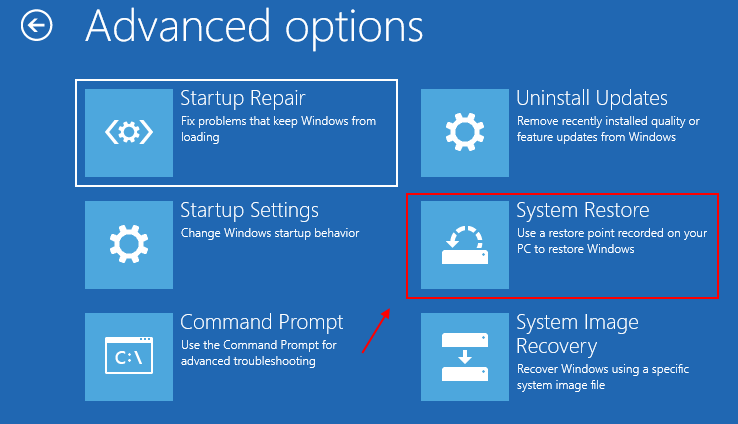פתרונות שנבדקו אלה יפתרו בעיות הפעלה של Windows תוך זמן קצר
- ההפעלה עוזרת לוודא שהעותק שלך של Windows מקורי ולא נעשה בו שימוש ביותר מכשירים ממה שמתירים תנאי רישיון התוכנה של Microsoft.
- חומת האש של Windows Defender עלולה לגרום לכך שסטטוס ההפעלה של Windows לא יהיה זמין.
- הפעלת פותר בעיות הפעלה של Windows יכולה לעזור אם אפשרות ההפעלה באמצעות הטלפון אינה נגישה.
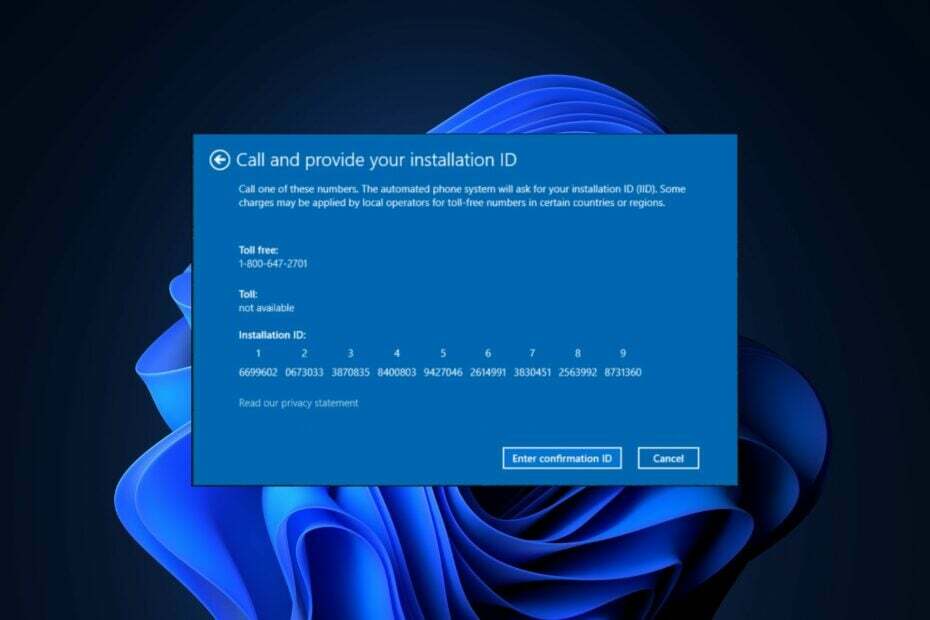
איקסהתקן על ידי לחיצה על הורד את הקובץ
תוכנה זו תתקן שגיאות מחשב נפוצות, תגן עליך מאובדן קבצים, תוכנות זדוניות, כשל חומרה ותייעל את המחשב שלך לביצועים מקסימליים. תקן בעיות במחשב והסר וירוסים כעת ב-3 שלבים פשוטים:
- הורד את Restoro PC Repair Tool שמגיע עם טכנולוגיות פטנט (פטנט זמין כאן).
- נְקִישָׁה התחל סריקה כדי למצוא בעיות של Windows שעלולות לגרום לבעיות במחשב.
- נְקִישָׁה תקן הכל כדי לתקן בעיות המשפיעות על האבטחה והביצועים של המחשב שלך.
- Restoro הורד על ידי 0 הקוראים החודש.
חלק מהמשתמשים נתקלים בבעיה של הפעלת Windows בטלפון לא זמינה כאשר הם מוודאים עד כמה העותק שלהם של Windows מקורי.
כמו כן, הודעות שגיאה כגון אנחנו לא יכולים להפעיל את העותק שלך של Windows עלולים להופיע בעת ניסיון להפעיל את Windows 11.
מדוע סטטוס הפעלת Windows אינו זמין?
בדיקת סטטוס הפעלת Windows עלולה לגרום לשגיאות שאומרות שהוא לא זמין. הסיבה העיקרית לכך היא ששירות הגנת התוכנה (sppsvc.exe) מושבת או אינו פועל כמו שצריך.
יתר על כן, גורמים נוספים שיכולים לגרום לבעיה הם:
- הפרעה מתוכנת אנטי-וירוס של צד שלישי או חומת האש של Windows Defender - נפוץ שמשתמשים נתקלים בשגיאות הפעלה של Windows עקב פעילות תוכנת האבטחה במחשבים שלהם. הם יכולים לעכב את תהליך ההפעלה ולגרום לסדרה של בעיות.
- התוכן של תיקיית הפצת תוכנה - תהליך הפעלת Windows יכול לגרום לשגיאה אם התוכן של תיקיית התוכנה פגום או פגום. עיין במדריך זה לקבלת הצעדים הטובים ביותר מחק את תיקיית הפצת תוכנה.
- החלפת לוח אם או חומרה - כאשר אתה מחליף את לוח האם או החומרה של המחשב שלך, זה יכול להפוך את מצב ההפעלה ללא זמין.
- בעיות בחיבור לרשת - אתה עלול להיתקל בבעיות בסטטוס ההפעלה של Windows אם שלך חיבור הרשת איטי או לא יציב. זה מנתק אותך בקלות מהשרתים.
עכשיו כשאנחנו יודעים מה גורם לבעיה זו, הגיע הזמן למצוא את הדרך הטובה ביותר לפתור אותה.
מה אוכל לעשות אם ההפעלה בטלפון אינה זמינה?
לא כל כך קשה לפתור את שגיאת ההפעלה בטלפון לא זמין ב- Windows 11. עם זאת, אנו ממליצים לעבור את הבדיקות המקדימות הבאות:
- השבת תוכניות אנטי-וירוס הפועלות במחשב שלך שעלולות להשפיע על הפעלת Windows.
- ודא שאתה מתחבר לחיבור רשת יציב ומהיר. אתה יכול לבדוק את המדריך שלנו ל תקן את Ethernet אם זה לא עובד ב- Windows 11.
- בצע א הפעל מחדש את מצב בטוח של Windows כדי לפתור שגיאות אתחול המפריעות לתהליך ההפעלה של Windows.
המשך עם שלבי פתרון הבעיות שלהלן אם הבדיקות המקדימות אינן מועילות:
1. הפעל את פותר הבעיות של הפעלת Windows
- ללחוץ חלונות + אני מקשים להפעלת ה הגדרות אפליקציה במחשב האישי שלך.
- לחץ על מערכת ולבחור הַפעָלָה בחלונית הימנית של המסך.
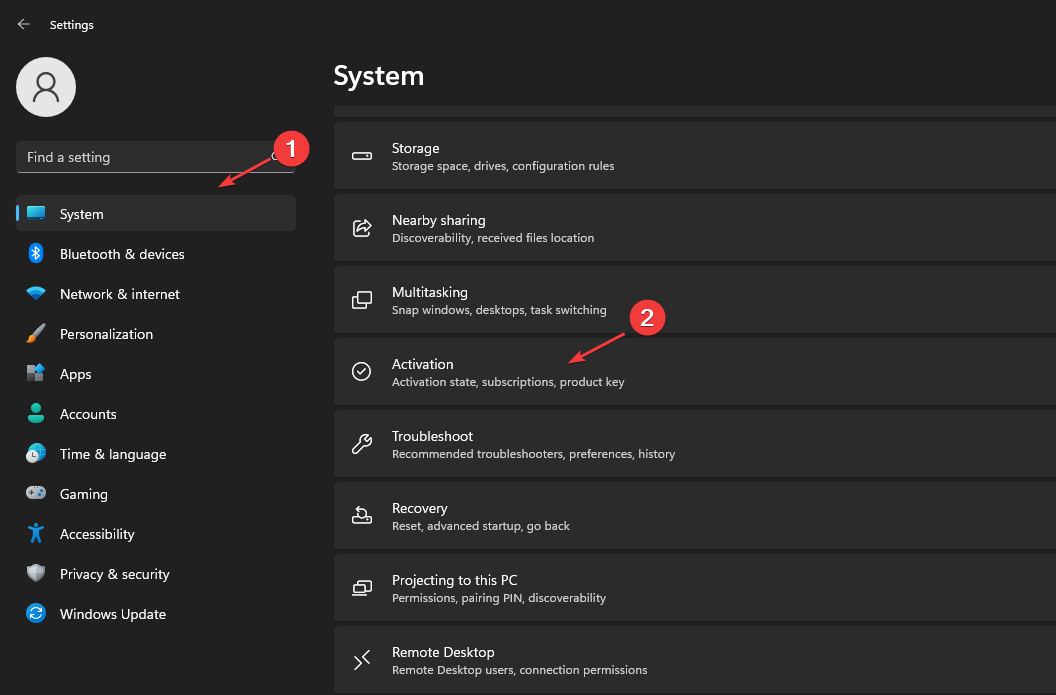
- תבדוק אם חלונות כבר מופעל. אם לא, המשך לפתרון בעיות.
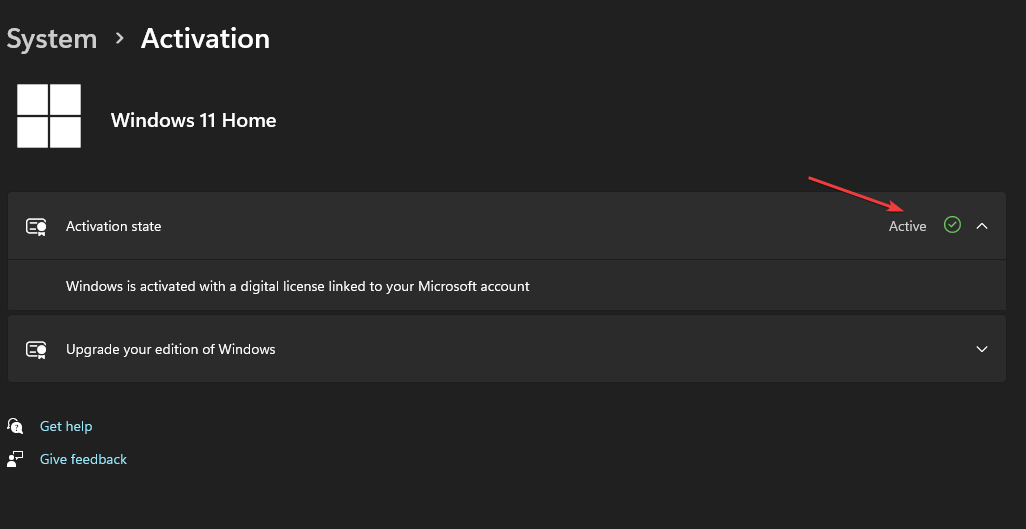
- אתר ולחץ על פתרון בעיות אוֹפְּצִיָה. אתה תמצא אותו ממש מתחת להפעלה אם העותק שלך עדיין לא הופעל.
- המתן בזמן שפותר הבעיות פועל, ואז עקוב אחר ההנחיה שעל המסך כדי להשלים את התהליך.
טיפ מומחה:
ממומן
קשה להתמודד עם בעיות מסוימות במחשב, במיוחד כשמדובר במאגרים פגומים או קבצי Windows חסרים. אם אתה נתקל בבעיות בתיקון שגיאה, ייתכן שהמערכת שלך שבורה חלקית.
אנו ממליצים להתקין את Restoro, כלי שיסרוק את המכשיר שלך ויזהה מה התקלה.
לחץ כאן כדי להוריד ולהתחיל לתקן.
הפעלת פותר הבעיות יכולה לתקן את הפעלת Windows בטלפון שאינה זמינה ובעיות אחרות המשפיעות עליה.
2. הפעל את פקודת DISM
- לחץ לחיצה ימנית על הַתחָלָה כפתור, הקלד שורת הפקודה בתוך ה לחפש תיבה ובחר הפעל כמנהל.
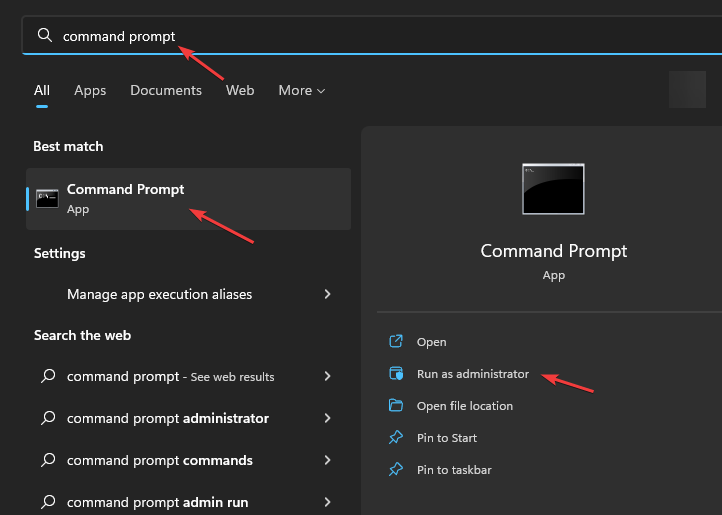
- בצע את הפקודה הבאה ולחץ להיכנס:
DISM.exe/Online/Cleanup-image/Restorehealth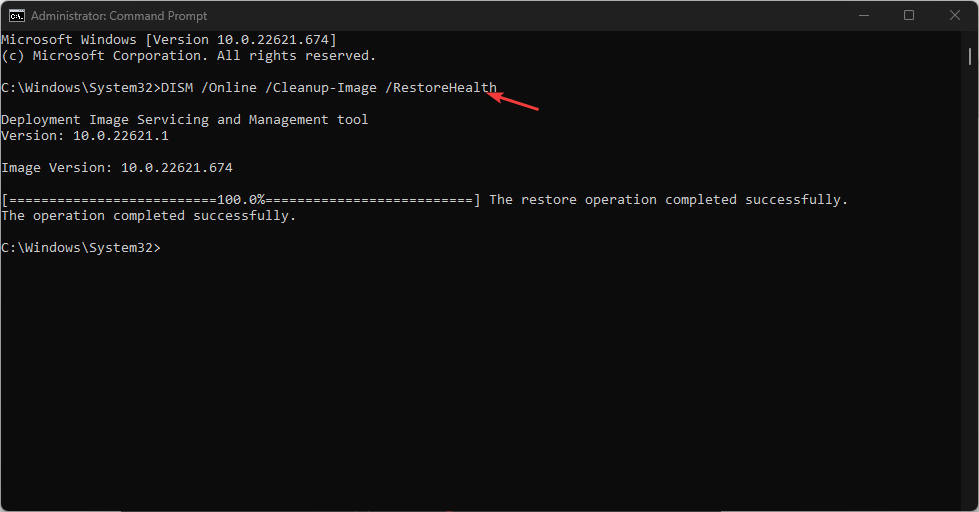
- לאחר ביצוע הפקודה, הפעל מחדש את המחשב ובדוק אם השגיאה נמשכת.
כאשר אתה מפעיל את פקודת DISM בשורת הפקודה, זה יתקן וישחזר את תקינות הפעלת החלון במחשב שלך.
אתה יכול גם לבדוק דרכים מומלצות אחרות השתמש בפקודה DISM כדי לתקן את Windows PC במדריך זה.
- תיקון: שולחן העבודה מתייחס למיקום שאינו זמין
- Net Helpmsg 2186: השירות אינו מגיב [תיקון]
- EXE לעומת MSI: מהם ההבדלים ומה עדיף?
- תיקון: התוכנית לא תמקסם משורת המשימות ב-Windows 11
- מה גורם לשגיאת USBSTOR.SYS במסך כחול וכיצד לתקן אותה
3. אפס את Windows 11
- ללחוץ חלונות + אני מפתחות לפתיחה הגדרות Windows במחשב האישי שלך.
- אתר והרחיב את התאוששות אפשרות ב- מערכת לשונית.
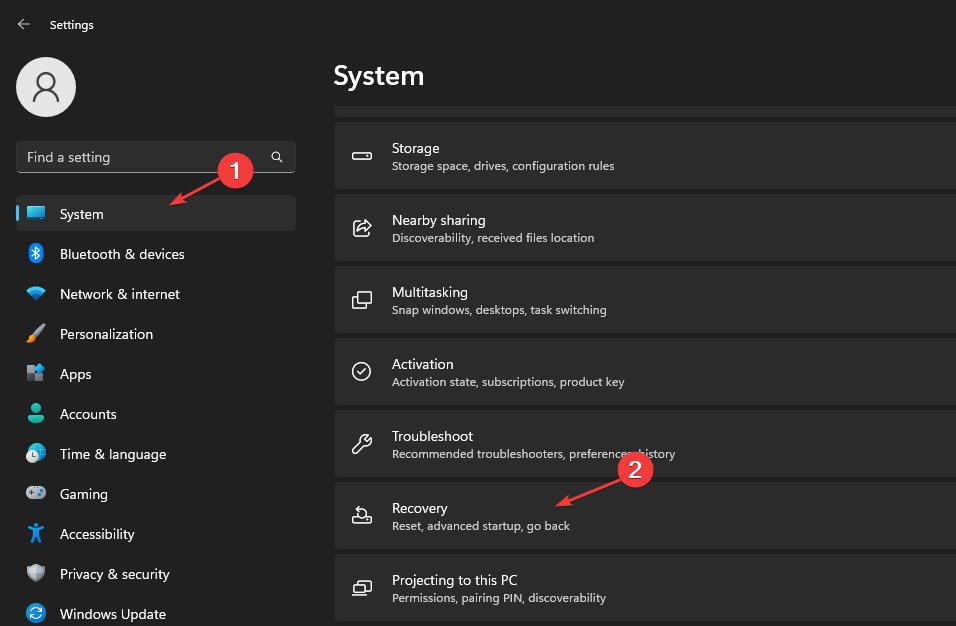
- הקש על אפס את המחשב לחצן בצד ימין של המסך ובחר את סוג איפוס היצרן שברצונך לבצע.
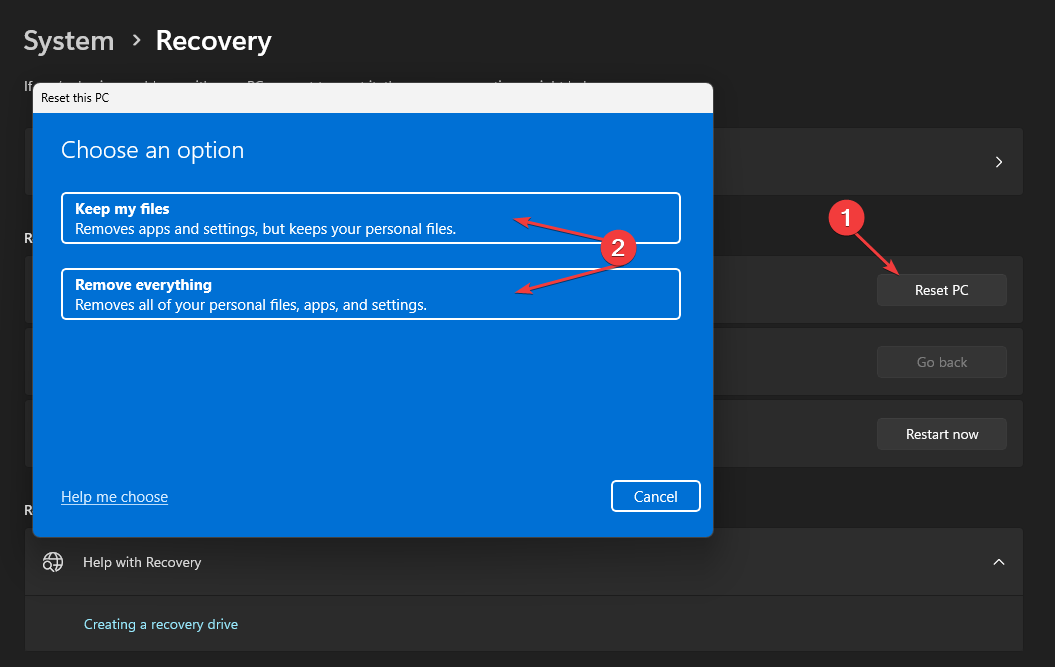
- לחץ על הַבָּא לחצן ולחץ על אִתחוּל לַחְצָן.
איפוס Windows 11 יכול לתקן את הבעיות המשפיעות על הפעלת Windows, ולבקש מההפעלה בטלפון לא להיות זמינה. כמו כן, אתה יכול לעיין במאמר שלנו כדי ללמוד כיצד לאפס את המחשב להגדרות היצרן.
האם אוכל להפעיל את Windows שלי לצמיתות בחינם?
משתמשים יכולים להפעיל את Windows לצמיתות בחינם על ידי ביצוע השלבים הבאים:
- ללחוץ חלונות + אני מפתח כדי להפעיל את הגדרות אפליקציה במחשב האישי שלך.
- לחץ על הַפעָלָה בחלונית הימנית של המסך.
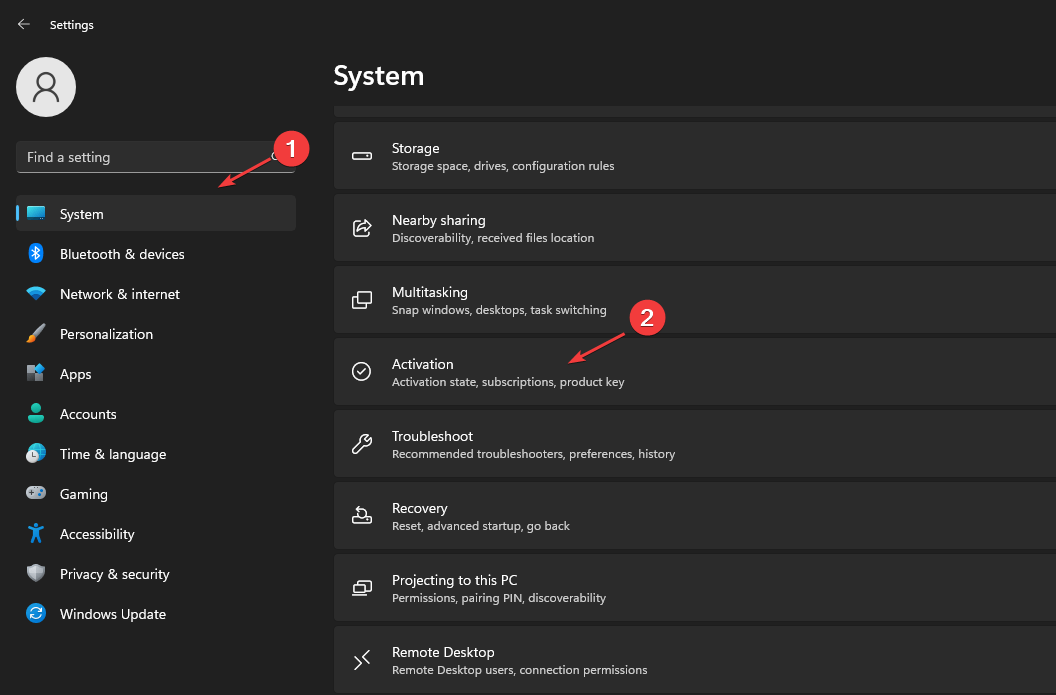
- בדף ההפעלה, בחר אין לי מפתח מוצר אוֹפְּצִיָה.
- היכנס לחשבון שלך חשבון Microsoft. (אם הרישיון הדיגיטלי שלך היה מקושר לחשבון Microsoft שלך, Windows יופעל אוטומטית)
השלבים שלמעלה מאפשרים לך להפעיל Windows 11 ללא א מפתח מוצר בחינם.
עם זאת, אתה יכול לקרוא כיצד לתקן איננו יכולים להפעיל את עותק השגיאה של Windows במהלך תהליך ההפעלה. לחץ על הקישור למעלה כדי לראות כיצד לתקן את זה.
אם יש לך שאלות נוספות, אנא השאירו אותן בקטע ההערות. כמו כן, נשמח לקבל הצעות לתיקונים שעבדו עבורך אך אינם כלולים במדריך זה.
עדיין יש בעיות? תקן אותם עם הכלי הזה:
ממומן
אם העצות לעיל לא פתרו את הבעיה שלך, המחשב שלך עלול להיתקל בבעיות Windows עמוקות יותר. אנחנו ממליצים הורדת כלי תיקון מחשב זה (מדורג נהדר ב-TrustPilot.com) כדי לטפל בהם בקלות. לאחר ההתקנה, פשוט לחץ על התחל סריקה לחצן ולאחר מכן לחץ על תקן הכל.